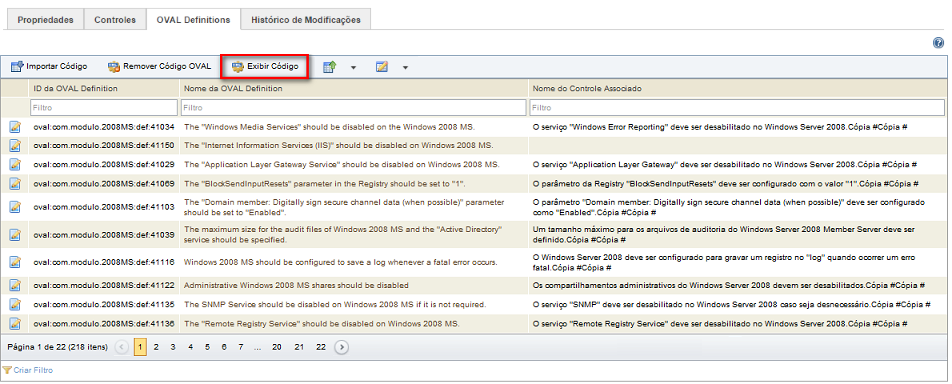
Este tópico explica como editar OVAL Definitions de um knowledge base tecnológico próprio.
Observe que, embora knowledge bases publicados e aqueles fornecidos pela Módulo não possam ser editados, você pode criar uma cópia deles. Quaisquer associações existentes entre os controles e OVAL Definitions também serão copiadas e poderão então ser editadas. Ao importar um código existente que tenha sido exportado e editado, nem todas as associações serão perdidas. O sistema informará quais definições serão afetadas antes da importação para que você saiba quais mapeamentos precisam ser verificados.
Para saber mais detalhes sobre coletas automáticas e o padrão OVAL, veja o Capítulo 5: Riscos -> Projetos de riscos em ativos -> Riscos: a fase Analisar -> Visão geral das coletas automáticas e Capítulo 17: Administração -> Configurações -> Servidores de coleta. Se desejar ler informações adicionais sobre linguagem OVAL e como editar OVAL Definitions, visite o site http://oval.mitre.org ou faça uma pergunta nos fóruns do MITRE sobre OVAL.
Atenção! A Módulo não garante a aplicabilidade das associações criadas, copiadas, modificadas ou removidas entre controles e OVAL Definitions em knowledge bases próprios. Essas associações, no que concerne a sua aplicabilidade, devem ser avaliadas antes que esses knowledge bases sejam utilizados em projetos de riscos. Isso evita que os controles sejam respondidos erroneamente, o que causaria distorções ou invalidaria os resultados da análise. Qualquer alteração em associações existentes é de inteira responsabilidade do cliente.
1. Acesse o módulo de Conhecimento.
2. Na seção Conhecimento de Riscos, selecione a opção Knowledge Bases.
3. Na seção Knowledge Bases, clique em Editar próximo ao knowledge base cujas OVAL Definitions você deseja editar.
4. Clique na aba OVAL Definitions.
5. Clique em Exibir Código para visualizar as OVAL Definitions associadas ao knowledge base (veja abaixo).
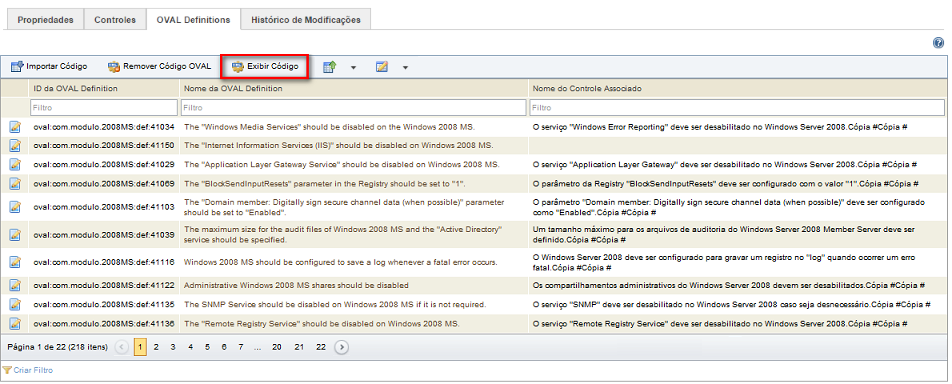
O sistema exibe o código OVAL em uma nova janela.
6. Clique em Exportar Código OVAL para exportar o código como um documento em XML, para que seja possível editá-lo. Se desejar fechar a janela e voltar à aba principal OVAL Definitions, clique em Fechar.
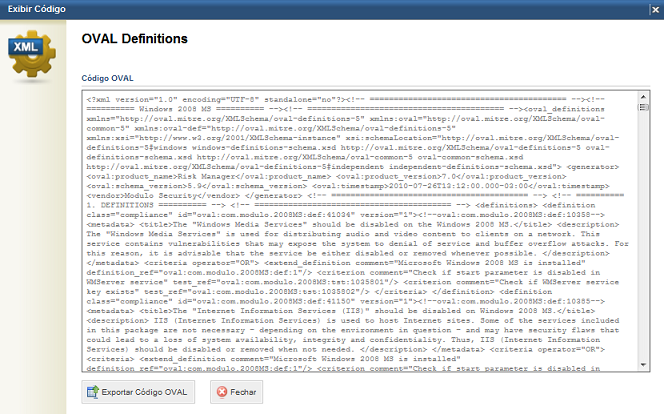
7. Na caixa de diálogo exibida, salve o arquivo para o seu computador e abra-o utilizando o Bloco de Notas.
8. Faça as alterações necessárias e salve o arquivo.
9. Retorne à aba OVAL Definitions e clique em Importar Código (veja abaixo).
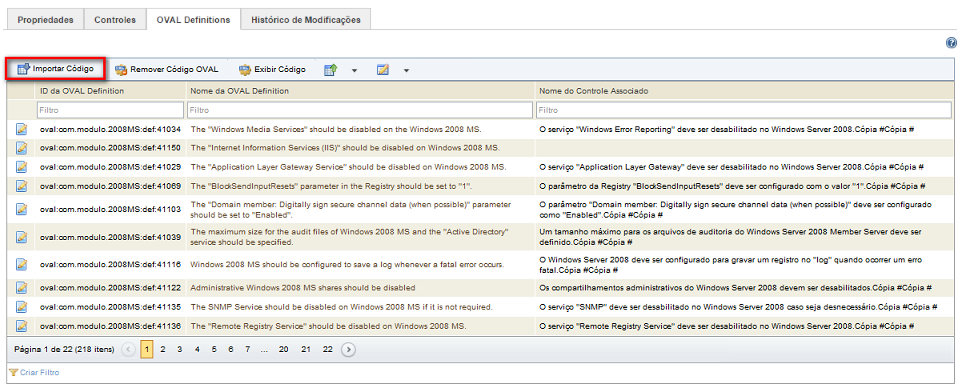
10. Na janela exibida, clique em Browse para que uma caixa de diálogo seja exibida e você possa localizar o arquivo que deseja importar.
11. Quando localizar o arquivo, clique em Carregar Arquivo para que o sistema possa importar e validar o arquivo (veja abaixo).
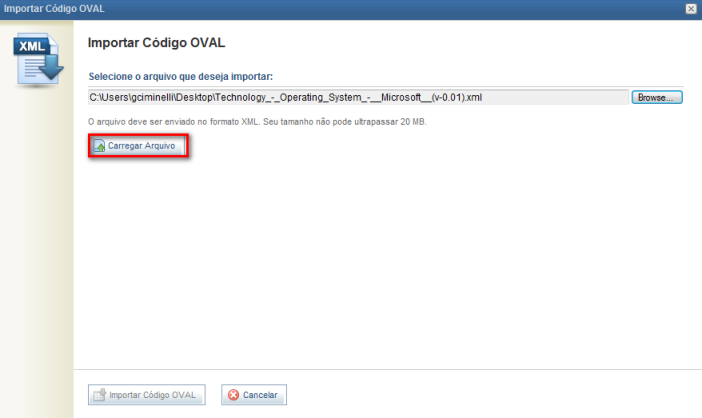
Se o arquivo importado estiver atualizando as definições atuais, o sistema exibe uma mensagem que indica a existência de diferenças entre as definições existentes e aquelas importadas do arquivo. O sistema exibe as diferenças identificadas na seção IDs das Definições Afetadas para que você possa verificar a lista antes de importar o arquivo. Se as definições alteradas ou excluídas não estiverem associadas a nenhum controle, o sistema não exibe nenhum alerta.
12. Clique em Importar Código OVAL para confirmar as atualizações nas definições existentes com base no que você editou no arquivo. Se desejar sair da operação, clique em Cancelar (veja abaixo).
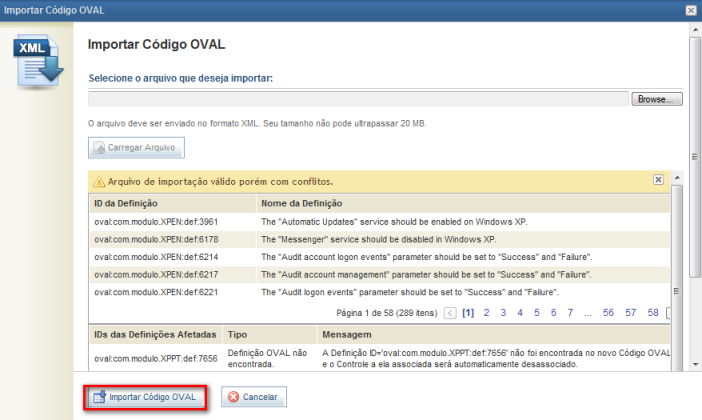
O código editado é então atualizado no sistema. Observe que as associações existentes entre controles e OVAL Definitions são mantidas, e qualquer nova definição adicionada estará disponível para ser associada aos controles.
13. Para remover uma associação entre um controle e uma OVAL Definition, clique em Editar próximo ao ID da OVAL Definition (veja abaixo).
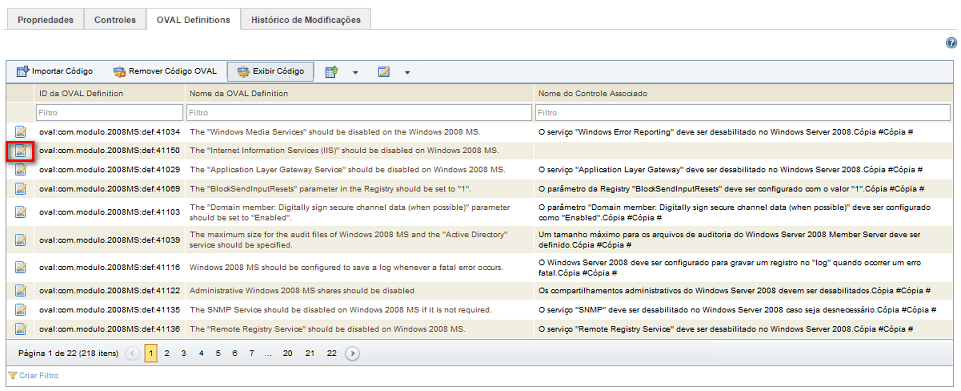
14. Na área exibida, clique em Desassociar Controles para remover a associação. Se desejar sair da operação, clique em Fechar.
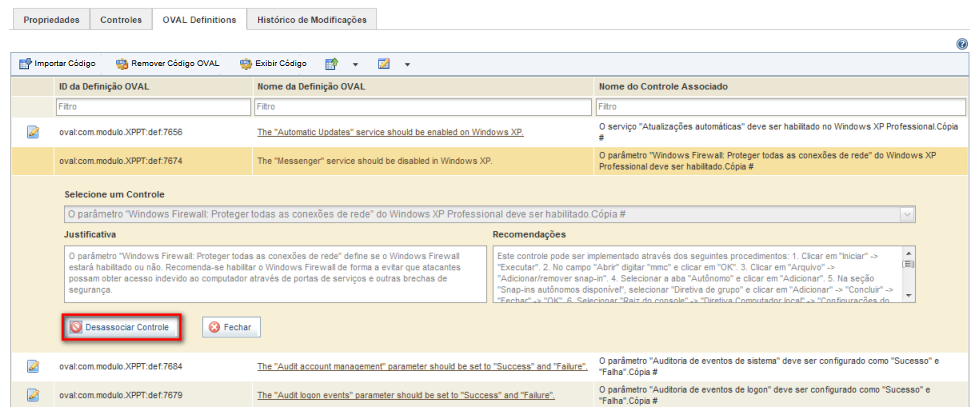
O sistema remove a associação e carrega a área onde o controle pode ser associado à OVAL Definition.
15. Você pode associar um controle diferente à OVAL Definition ou simplesmente fechar a seção clicando no botão Fechar.
O sistema retorna à lista principal mostrando a OVAL Definition não mais associada ao controle (veja abaixo).
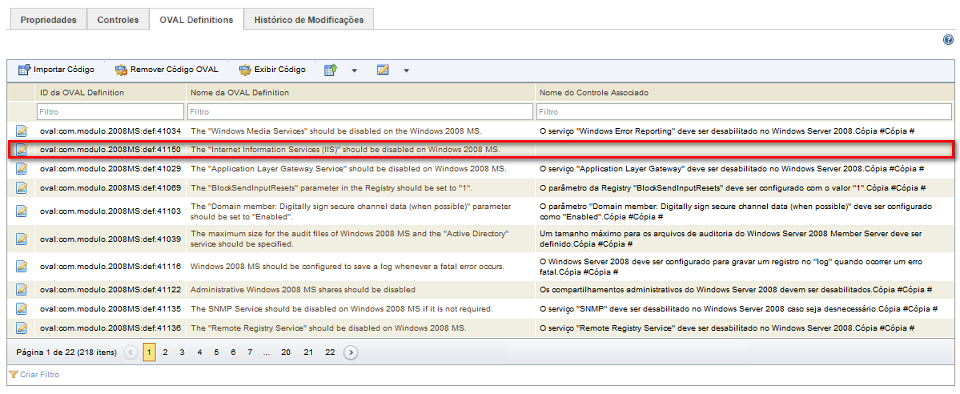
16. Para remover inteiramente o código OVAL do knowledge base tecnológico, clique em Remover Código OVAL (veja abaixo).
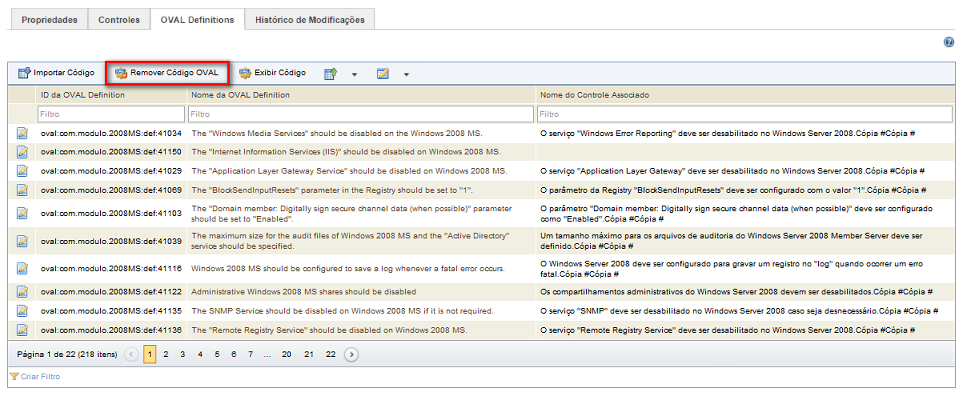
O sistema solicita a confirmação da operação (veja abaixo).
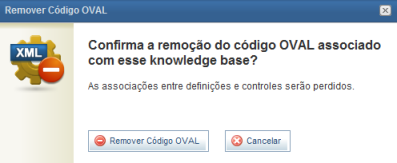
17. Clique em Remover Código OVAL para confirmar. Se desejar sair da operação, clique em Cancelar.
O sistema remove as associações entre as OVAL Definitions e o knowledge base. Uma vez removidas, as associações entre os controles e as definições serão perdidas. Se um novo arquivo em XML contendo OVAL Definitions for importado, as associações entre cada controle e cada definição deverão ser recriadas manualmente.